Cara memperbaiki permainan gagap di windows 10

- 3583
- 994
- Daryl Hermiston DVM
Windows adalah platform game PC terbesar secara global, dengan Windows 10 menjadi versi terbaru dengan dukungan game paling mutakhir. Bahkan Xbox Series X dan pendahulunya Xbox One dijalankan pada versi Windows tertentu. Jadi bisa mengecewakan untuk memuat game di PC Gaming Windows 10 Anda yang mengkilap, hanya untuk menemukan permainan Anda gagap, merusak seluruh pengalaman.
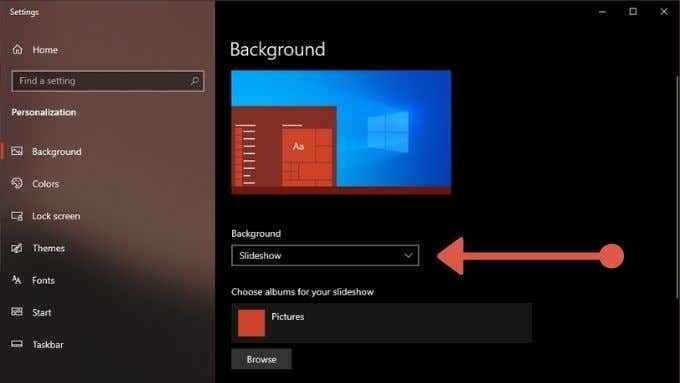
Mengubah Dropdown latar belakang untuk sesuatu selain Slideshow dan tutup jendela setelah selesai.
Perbarui ke Windows terbaru (atau kembali)
Ketika Windows 10 pertama kali diluncurkan, kinerja video game dan masalah seperti gagap relatif umum. Dengan setiap pembaruan, Microsoft telah membahas sebagian besar pengaduan. Sebagian besar, kinerja video game di komputer Windows 10 saat ini sempurna. Saat Anda menemukan masalah seperti gagap di Windows 10, ada baiknya memeriksa apakah ada pembaruan baru yang tersedia untuk versi Windows 10 Anda. Jika Anda beruntung, masalahnya sudah diatasi.
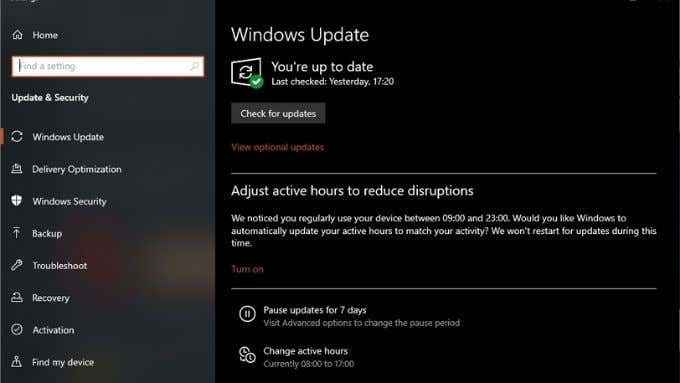
Terkadang, ini adalah pembaruan Windows terbaru yang memperkenalkan gagap. Ini tidak umum, tetapi telah terjadi bahwa pembaruan Windows baru memperkenalkan masalah kinerja game. Anda dapat menghapus pemasangan pembaruan Windows untuk melihat apakah itu memperbaiki hal-hal, lalu tunggu sampai Microsoft membahas masalah tersebut di tambalan tindak lanjut.
Tentu saja, Anda tidak boleh hanya berasumsi bahwa pembaruan terbaru yang harus disalahkan hanya karena itu bertepatan dengan masalah Anda, lakukan sedikit googling untuk melihat apakah ada orang lain yang memiliki masalah serupa sebelum Anda mulai menghapus pembaruan kiri dan kanan.
Mode Game On (atau OFF)
Windows 10 memiliki "mode permainan" yang diperkenalkan segera setelah sistem operasi pertama kali dikirim ke pelanggan. Mode ini mengelola sumber daya komputer sedemikian rupa sehingga video game mendapatkan prioritas tertinggi.
Dalam versi terbaru Windows 10, mode game tampaknya dinyalakan secara default. Namun, jika Anda mengalami Stutters di game Anda, Anda akan ingin memeriksa apakah itu aktif. Yang harus Anda lakukan adalah mencari "mode game" Pengaturan atau langsung dari Mulai menu. Kemudian, cukup beralihlah sakelar ke posisi "aktif".
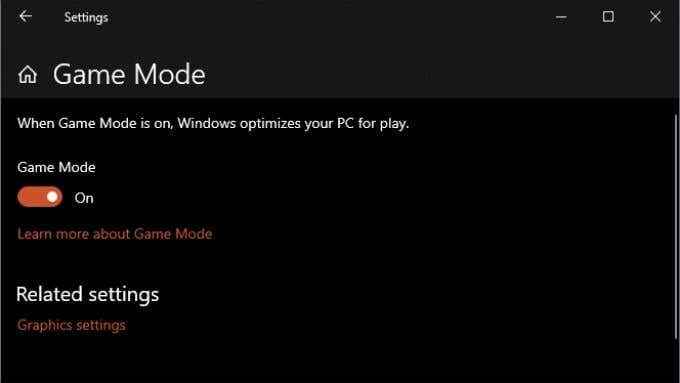
Dalam sentuhan yang agak ironis, Anda mungkin ingin mencoba mematikan mode permainan jika Anda mengalami stutters dengan itu diaktifkan. Kami telah melihat beberapa pengguna melaporkan bahwa masalah gagap mereka hilang hanya dengan menonaktifkan opsi ini.
Instal game di drive terpisah
Salah satu penyebab potensial gagap dalam video game adalah pertengkaran akses pada drive yang berisi windows. Gagap bukanlah masalah dengan drive solid-state modern (SSD), tetapi jika drive sistem utama Anda masih merupakan model mekanis, permainan dan windows bisa berjuang untuk belokan untuk mengakses data.
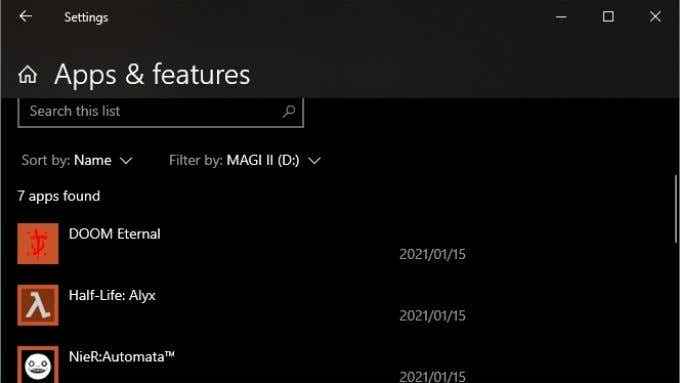
Solusi yang optimal adalah mengganti drive utama Anda dengan SSD, tetapi jika Anda tidak dapat melakukannya, menginstal video game Anda pada drive yang berbeda ke Disk Windows Anda adalah cara yang bagus untuk membebaskan bandwidth.
Nyalakan vsync
Meskipun ini tidak sepenuhnya terkait Windows, itu mempengaruhi semua PC Gaming Windows, yang hampir semua PC game! Dengan menyalakan VSYNC (di menu game atau pengaturan GPU Anda), Anda akan memastikan bahwa setiap bingkai yang dihasilkan game disinkronkan ke tingkat refresh monitor Anda. Ini memecahkan jenis gagap umum pada Windows 10 yang disebabkan oleh ketidakcocokan sinkronisasi antara permainan dan monitor Anda.

Vsync adalah topik yang cukup penting dalam bermain game, dan kami sarankan Anda membaca apa itu vsync dan jika Anda menggunakannya? untuk mendapatkan pemahaman yang kuat tentang apa yang dilakukannya dan mengapa itu penting.
Gunakan batas frame rate
Jika CPU dan GPU Anda mencoba membuat sebanyak mungkin bingkai video game, Anda meningkatkan kemungkinan cegukan kecil dapat terjadi yang bermanifestasi sebagai Stutters.
Anda dapat mengurangi masalah ini dengan menetapkan batas berapa banyak frame yang harus diterjemahkan oleh permainan. Permainan modern biasanya memiliki slider batas bingkai dalam menu mereka, tetapi Anda juga akan menemukan batas bingkai per game atau sistem dalam utilitas perangkat lunak kartu grafis Anda.
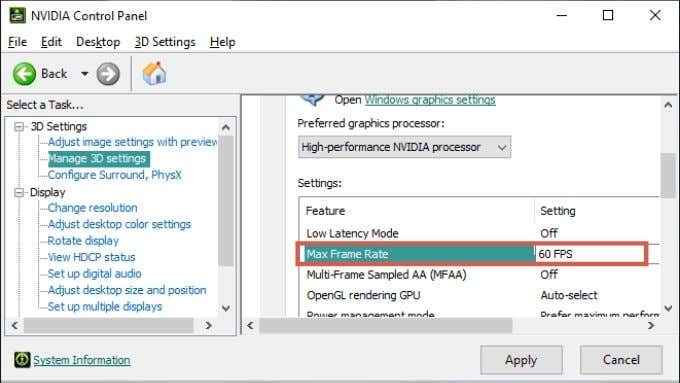 Contoh limiter laju bingkai di panel kontrol NVIDIA.
Contoh limiter laju bingkai di panel kontrol NVIDIA. Kebetulan, mengaktifkan vsync juga bertindak sebagai pembatas bingkai. Misalnya, jika Anda memiliki VSYNC dan monitor berjalan pada 60Hz, permainan akan membuat tidak lebih dari 60 frame per detik. Bagi sebagian besar pemain, membuat lebih banyak bingkai daripada yang dapat ditampilkan oleh layar Anda tidak memiliki tujuan nyata. Namun, beberapa gamer kompetitif mendapat manfaat dari pengurangan latensi saat bermain, bahkan jika monitor mereka tidak dapat menunjukkan setiap bingkai.
Apakah komputer Anda terlalu panas?
Komponen seperti CPU dan GPU akan mencekik kinerja mereka jika mereka menjadi terlalu panas. Ini dapat menyebabkan masalah kinerja yang dapat bermanifestasi sebagai Stutters. Jika game Anda tergagap selalu datang setelah Anda mengalami gameplay yang halus untuk beberapa waktu terlebih dahulu, Anda mungkin ingin memeriksanya:

- Semua penggemar berputar.
- Komputer memiliki cukup ruang di sekitarnya untuk aliran udara.
- Semua heatsink duduk dengan benar.
Seperti disebutkan di atas, Anda juga dapat mengurangi beban pada CPU dan GPU Anda dengan menggunakan VSYNC atau Bingkai Bingkai.
Apakah ini masalah Windows?
Berbagai masalah dapat menyebabkan kegagapan dalam permainan, dan tidak semuanya adalah kesalahan Windows. Jika hanya satu game tertentu yang tergagap, itu lebih mungkin masalah khusus untuk judul itu. Jika semua permainan Anda gagap, itu mungkin menjadi masalah dengan driver perangkat keras Anda (E.G., driver GPU Anda) atau perangkat lunak lain yang berjalan di latar belakang.
Gagap dalam permainan individual sering kali lebih berkaitan dengan pengaturan dalam game yang terlalu tinggi, permainan kereta, atau hard drive yang lambat daripada masalah dengan windows itu sendiri.
PC adalah sistem perangkat lunak dan perangkat keras yang rumit, semuanya dibuat oleh perusahaan yang berbeda. Lebih sering daripada tidak, bukan satu bagian tunggal yang rusak, tetapi beberapa komponen perangkat lunak dan perangkat keras tidak bekerja sama dengan benar. Itu bisa membuat sulit untuk mengisolasi suatu masalah, tetapi mengambil pendekatan diagnostik langkah adalah peluang terbaik yang Anda miliki untuk menyelesaikan kegagapan dan masalah serupa dan masalah serupa.

